msdn我告诉你如何下载win10镜像
分类:win10教程 发布时间:2023-03-20 09:20:05
如果大家想要使用纯净的win10镜像系统的话,很多小伙伴可能会选择在msdn我告诉你平台上下载使用,有些朋友对这个平台还不熟悉,还不清楚msdn我告诉你怎么下载win10镜像使用。现在小编就给大家演示下详细的msdn我告诉你下载win10镜像的方法。
工具/原料:
系统版本:windows10系统
品牌型号:戴尔灵越15
软件版本:msdn我告诉你&小白一键重装系统12.6.49.2290
方法/步骤:
方法一:msdn我告诉你下载win10镜像安装
1、我们首先网上查找“msdn我告诉你”,找到官方地址进入。

2、然后在平台左侧就能看到开发人员工具,操作系统等选项。
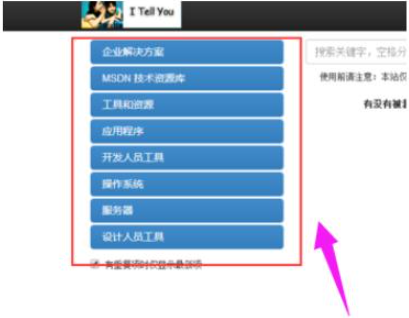
3、可以点击操作系统,进入操作系统下载界面。
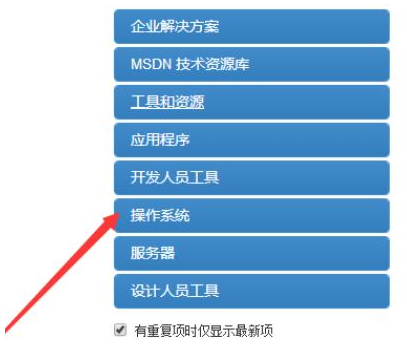
4、我们在操作系统下拉栏中可以看到windows历来的操作系统,有window7,win8,win10等。可以选择需要的win10系统版本点击查看,在左侧的语言选项中选择中文简体。
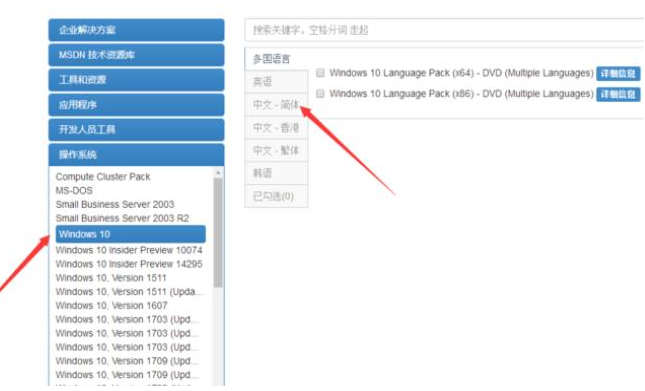
5、这时我们就可以看到所有可以下载的win10镜像了,然后需要注意电脑是64位系统还是32位系统,以及自己想用win10家庭版还是专业版。
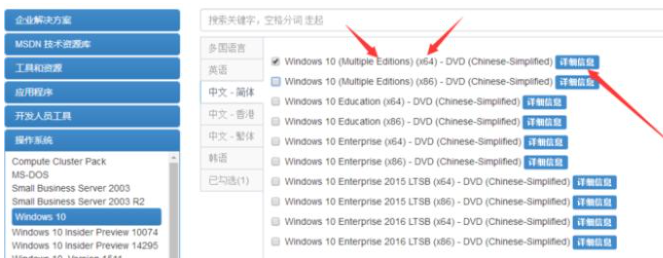
6、我们点击右边的详细信息,即可查看Windows10镜像详细下载方式。
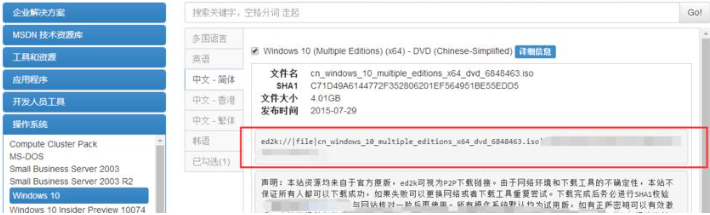
7、然后复制上图红框中的下载信息,点击打开迅雷等下载工具,这样软件会自动识别并下载镜像,这样就能下载Windows10的官方镜像了。

8、我们下载完成想要安装的话,可以直接打开解压后的文件,点击运行“setup.exe”。
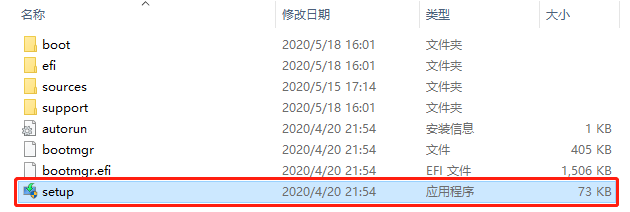
8、大家来到安装界面后,可以单击“下载并安装更新”选项,后面依次根据提示设置,然后同意协议进入安装,等待安装完成即可。
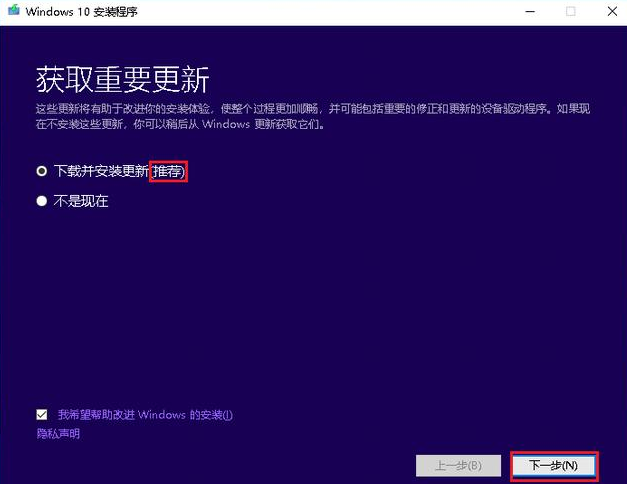
方法二:小白装机工具下载win10镜像安装
当然,现在除了在msdn我告诉你上能下载到纯净的win10镜像安装使用之外,现在小编还给大家推荐一个更加简便好用的下载安装原版win10的方法,那就是直接使用小白装机工具实现。具体的步骤如下:
1、我们直接打开电脑安装好的小白一键重装系统工具,可以选择软件内置的原版纯净win10系统,点击安装此系统。
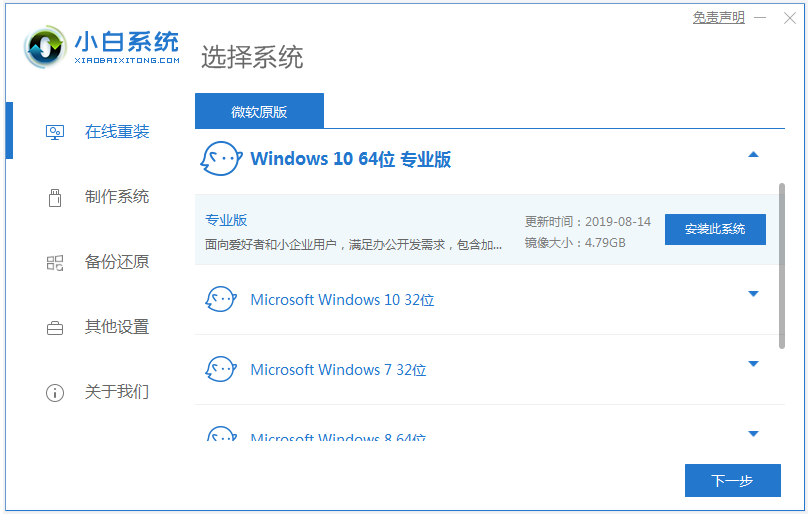
2、我们接下来软件会自动下载系统镜像文件资料并部署,提示完成后自动重启电脑。
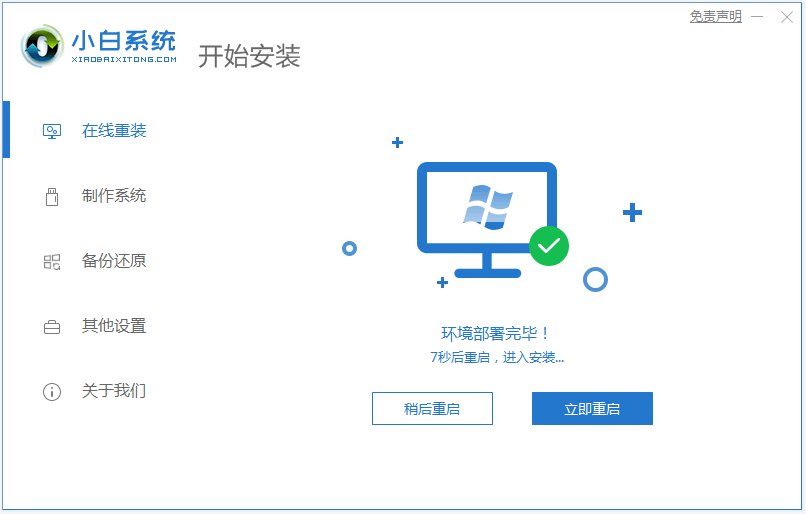
3、大家等待电脑重启后进入开机启动界面,自动会进入xiaobai-pe系统。
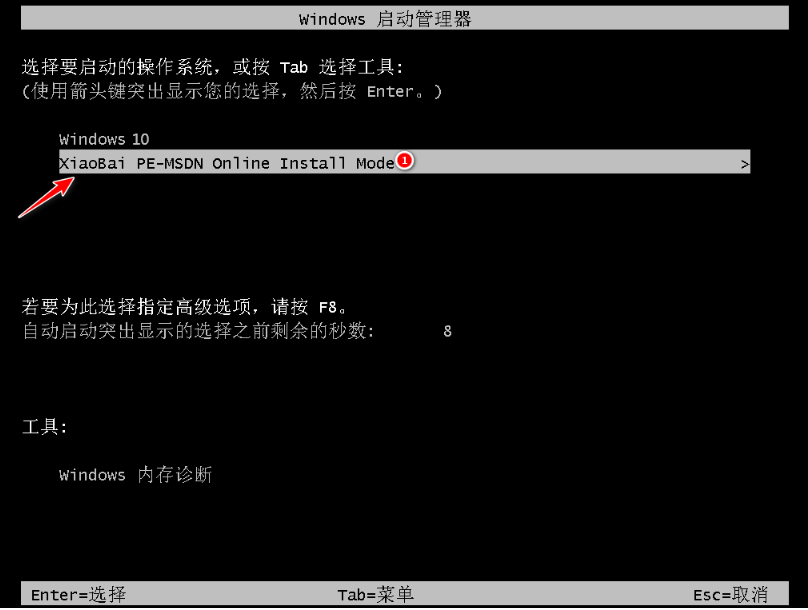
4、如果来到pe系统后,小白装机工具会自动安装win10系统,安装完成后自动重启。
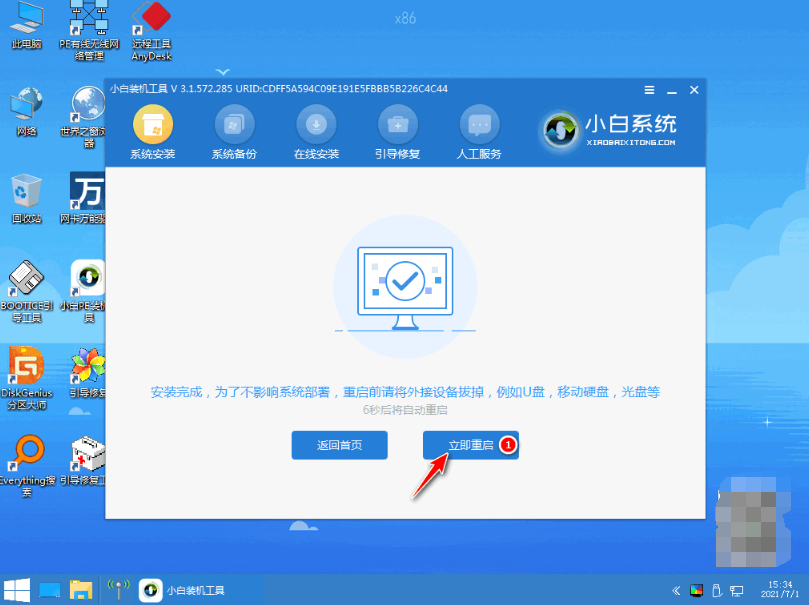
5、我们最后等待安装完成进入新系统桌面即可。
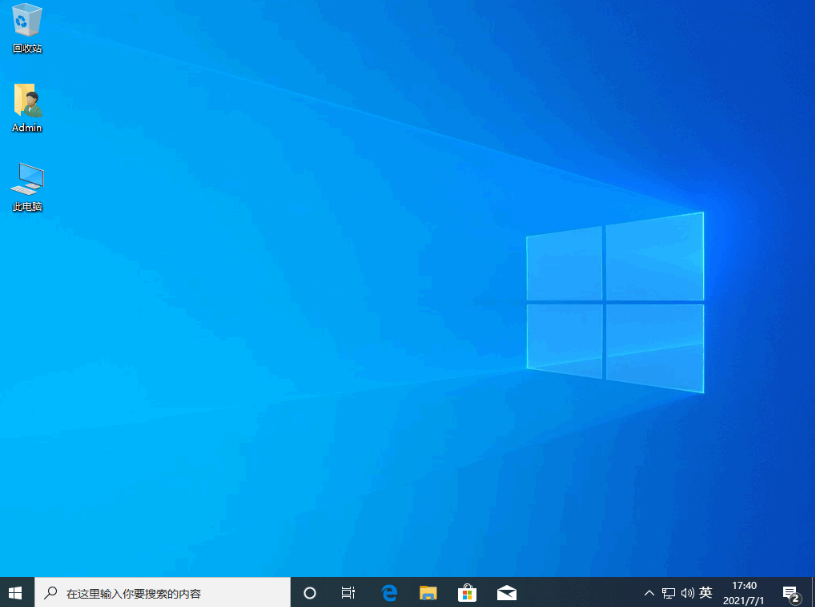
注意事项:在安装前备份好c盘重要资料,关掉电脑上的杀毒软件避免被拦截。
总结:
以上便是msdn我告诉你下载win10镜像方法步骤的方法介绍,以及给小伙伴们分享的更简便的小白装机工具的使用方法,无论是哪种方法,都能够帮助大家使用到纯净的原版win10系统,有需要的小伙伴可参照教程操作。






 立即下载
立即下载







 魔法猪一健重装系统win10
魔法猪一健重装系统win10
 装机吧重装系统win10
装机吧重装系统win10
 系统之家一键重装
系统之家一键重装
 小白重装win10
小白重装win10
 杜特门窗管家 v1.2.31 官方版 - 专业的门窗管理工具,提升您的家居安全
杜特门窗管家 v1.2.31 官方版 - 专业的门窗管理工具,提升您的家居安全 免费下载DreamPlan(房屋设计软件) v6.80,打造梦想家园
免费下载DreamPlan(房屋设计软件) v6.80,打造梦想家园 全新升级!门窗天使 v2021官方版,保护您的家居安全
全新升级!门窗天使 v2021官方版,保护您的家居安全 创想3D家居设计 v2.0.0全新升级版,打造您的梦想家居
创想3D家居设计 v2.0.0全新升级版,打造您的梦想家居 全新升级!三维家3D云设计软件v2.2.0,打造您的梦想家园!
全新升级!三维家3D云设计软件v2.2.0,打造您的梦想家园! 全新升级!Sweet Home 3D官方版v7.0.2,打造梦想家园的室内装潢设计软件
全新升级!Sweet Home 3D官方版v7.0.2,打造梦想家园的室内装潢设计软件 优化后的标题
优化后的标题 最新版躺平设
最新版躺平设 每平每屋设计
每平每屋设计 [pCon planne
[pCon planne Ehome室内设
Ehome室内设 家居设计软件
家居设计软件 微信公众号
微信公众号

 抖音号
抖音号

 联系我们
联系我们
 常见问题
常见问题



